什麼是惡意軟體 HackTool:Win32/Keygen?如何去除?

您是否掃描過您的設備並發現它感染了 HackTool:Win32/Keygen?在您使用破解或金鑰產生器啟動進階軟體後,Windows Defender 可能會自動警告您有關此惡意軟體的存在。
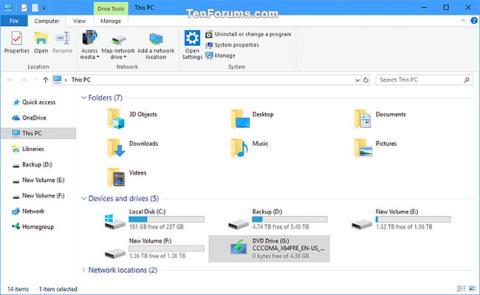
Windows 10 ISO檔案是映像文件,可用於建立Windows 10安裝USB或DVD,甚至可以直接安裝Windows 10。
本指南將向您展示如何查看有關 Windows 10 ISO 檔案或從 Windows 10 ISO 建立的 USB 的語言、版本、內部版本、版本、體系結構等的完整詳細資訊。
如何查看有關 USB 或 Windows 10 ISO 文件的完整詳細信息
就是這樣:
1. 連接 Windows 10 安裝 USB 或掛載 Windows 10 ISO 檔案並記下其磁碟機號碼(例如G)。
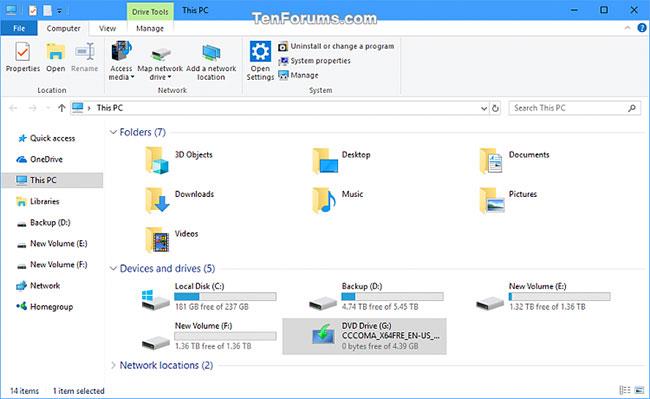
連接 USB 安裝 Windows 10 或掛載 Windows 10 ISO 文件
2. 開啟已安裝的 USB 隨身碟或 ISO 文件,然後開啟Sources 資料夾。請注意是否有install.wim或install.esd檔。
注意:如果建立的 Windows 10 ISO 檔案或 USB 包含 32 位元和 64 位元架構,您首先需要開啟所需的 x64(64 位元)或 x86(32 位元)資料夾,然後開啟其中的Sources資料夾。
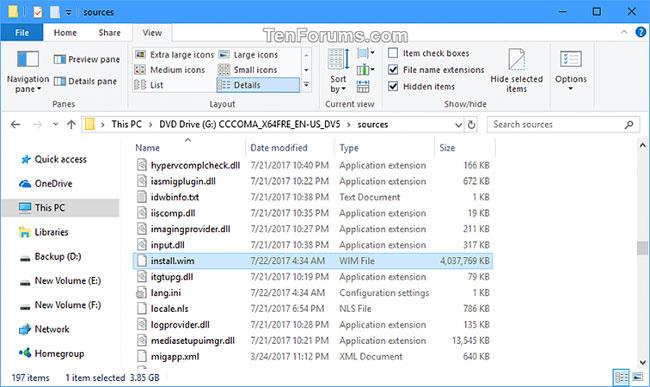
尋找 install.wim 或 install.esd 文件
4. 根據您是否有上述步驟 2 中的install.esd或install.wim文件,在命令提示字元中輸入下面對應的命令,然後按Enter。
注意:此指令將顯示 ISO 或 USB 檔案中包含的每個 Windows 10 版本的索引號碼。
dism /get-wiminfo /wimfile::\sources\install.esd或者:
dism /get-wiminfo /wimfile::\sources\install.wim對於 32 位元 - 如果 USB 或 ISO 是為 32 位元和 64 位元架構建立的:
dism /get-wiminfo /wimfile::\x86\sources\install.esd或者:
dism /get-wiminfo /wimfile::\x86\sources\install.wim對於 64 位元 - 如果 USB 或 ISO 是為 32 位元和 64 位元架構建立的:
dism /get-wiminfo /wimfile::\x64\sources\install.esd或者:
dism /get-wiminfo /wimfile::\x64\sources\install.wim注意:將上述指令替換為從上述步驟 1 安裝的 ISO 的實際磁碟機號碼(例如G )。
例如:
dism /get-wiminfo /wimfile:G:\sources\install.wim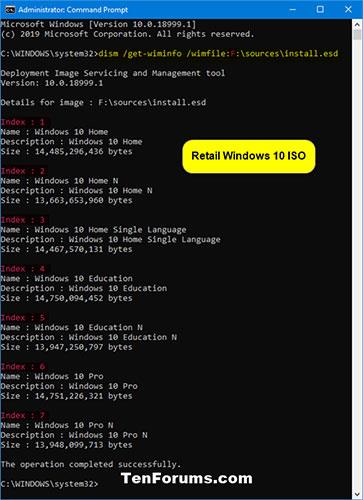
在命令提示字元中輸入適當的命令
5. 在命令提示字元中輸入以下適當的命令,然後按Enter。
注意:將下面的命令替換為上面步驟 1 中安裝的 USB 或 ISO 的實際磁碟機號碼(例如G )。
將下面的命令替換為您需要上述步驟 4 中的詳細資訊的版本(例如「Pro」 )的實際索引號(例如「8」 )。
例如:
dism /get-wiminfo /wimfile:G:\sources\install.wim /index:8命令語法:
dism /get-wiminfo /wimfile::\sources\install.esd /index:或者:
dism /get-wiminfo /wimfile::\sources\install.wim /index:對於 32 位元 - 如果 USB 或 ISO 是為 32 位元和 64 位元架構建立的:
dism /get-wiminfo /wimfile::\x86\sources\install.esd /index:或者:
dism /get-wiminfo /wimfile::\x86\sources\install.wim /index:對於 64 位元 - 如果 USB 或 ISO 是為 32 位元和 64 位元架構建立的:
dism /get-wiminfo /wimfile::\x64\sources\install.esd /index:或者:
dism /get-wiminfo /wimfile::\x64\sources\install.wim /index:6. 現在您將看到有關此 Windows 10 ISO 檔案或 USB 的所選索引(版本)號碼的所有詳細資訊。
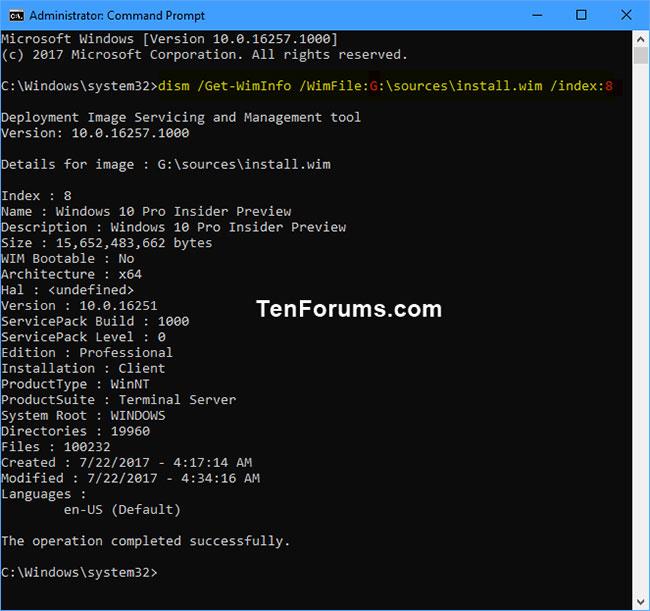
有關 Windows 10 ISO 檔案或 USB 所選版本的所有詳細信息
您是否掃描過您的設備並發現它感染了 HackTool:Win32/Keygen?在您使用破解或金鑰產生器啟動進階軟體後,Windows Defender 可能會自動警告您有關此惡意軟體的存在。
探索如何在Windows 10上建立和管理還原點,這是一項有效的系統保護功能,可以讓您快速還原系統至先前狀態。
您可以使用以下 15 種方法輕鬆在 Windows 10 中開啟<strong>裝置管理員</strong>,包括使用命令、捷徑和搜尋。
很多人不知道如何快速顯示桌面,只好將各個視窗一一最小化。這種方法對於用戶來說非常耗時且令人沮喪。因此,本文將向您介紹Windows中快速顯示桌面的十種超快速方法。
Windows Repair 是一款有效的 Windows 錯誤修復工具,幫助使用者修復與 Internet Explorer、Windows Update 和其他重要程式相關的錯誤。
您可以使用檔案總管選項來變更檔案和資料夾的工作方式並控制顯示。掌握如何在 Windows 10 中開啟資料夾選項的多種方法。
刪除不使用的使用者帳戶可以顯著釋放記憶體空間,並讓您的電腦運行得更流暢。了解如何刪除 Windows 10 使用者帳戶的最佳方法。
使用 bootsect 命令能夠輕鬆修復磁碟區引導程式碼錯誤,確保系統正常啟動,避免 hal.dll 錯誤及其他啟動問題。
存檔應用程式是一項功能,可以自動卸載您很少使用的應用程序,同時保留其關聯的檔案和設定。了解如何有效利用 Windows 11 中的存檔應用程式功能。
要啟用虛擬化,您必須先進入 BIOS 並從 BIOS 設定中啟用虛擬化,這將顯著提升在 BlueStacks 5 上的效能和遊戲體驗。








